iOSの機能制限パスコードを解除するための具体的なガイド
「息子の機能制限パスコードが思い出せなくて、iPhoneをリセットしようとしているのですが、助けてもらえますか?」iOSデバイスには、状況に応じて使える様々なモードがあります。例えば、制限モードは特定の機能に制限を設定できます。より制限のない体験をしたい場合は、パスコードを使ってモードをオフにしてください。このガイドでは、制限を解除する方法と、 iPhoneの制限パスコードをリセットする.
パート1:制限パスコードとは何か
機能制限パスコードは、iOSデバイスのアクセスを制限するために設定するパスコードです。iPhoneまたはiPadに機能制限パスコードを設定すると、制限されたアプリやサービスにアクセスするユーザーはパスコードを入力する必要があります。
iOS 12以降、制限モードはスクリーンタイムに置き換えられました。スクリーンタイムでは、アプリごとにアクセス時間制限を設定できます。ただし、スクリーンタイムにはパスコードを設定する必要があります。
パート2:制限パスコードを削除する方法
機能制限パスコードを削除する最も簡単な方法は、現在のパスコードを使って削除することです。iPhoneまたはiPadの設定アプリでパスコードを削除できます。手順は以下のとおりです。
iOS 11以前
ステップ 1: Video Cloud Studioで 設定 あなたのiPhone上のアプリ。
ステップ 2: に行きます 全般 タブを選択 制限、タップ 制限を無効にする.
ステップ 3: 現在の制限パスコードを入力して確認し、削除します。
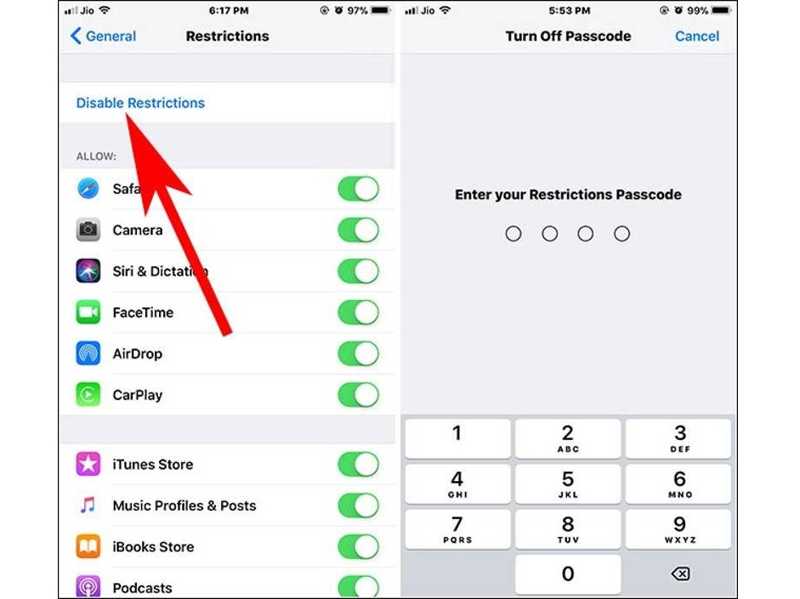
iOS 12以降の場合
ステップ 1: 実行する 設定 アプリ。
ステップ 2: 頭に 上映時間 タブを押して下にスクロールし、タップします スクリーンタイムパスコードを変更.
ステップ 3: ヒット スクリーンタイムパスコードをオフにする 警告ボックスに「」と表示されます。プロンプトが表示されたら、現在のスクリーンタイムのパスコードを入力してください。
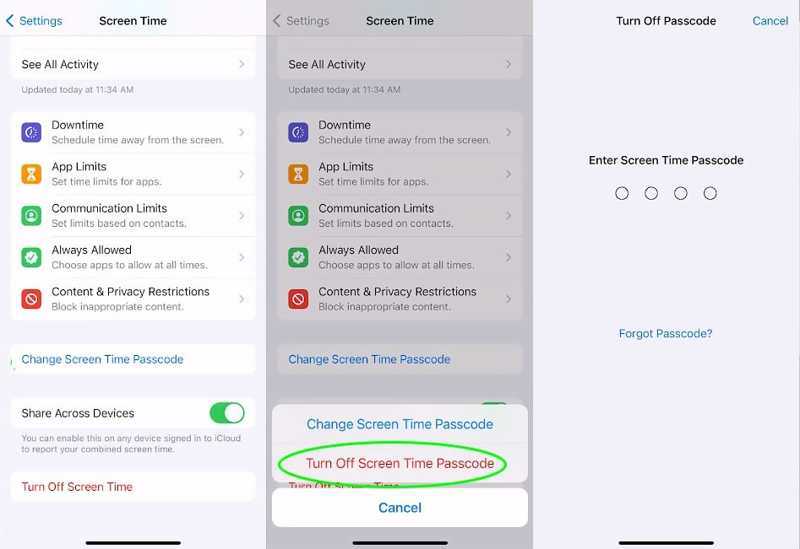
パート3:パスコードなしで制限パスコードをリセットする方法
iPhoneの機能制限パスコードを忘れてしまった場合でも、リセットする方法はいくつかあります。以下に、実証済みの方法を手順とともにご紹介し、それぞれの方法に必要な要件を記載します。
Apple IDのパスワードでiPhoneの制限パスコードをリセットする方法

ステップ 1: 始める 設定 アプリをホーム画面から開きます。
ステップ 2: に行きます 上映時間 タブ、タップ スクリーンタイムパスコードを変更、選択して スクリーンタイムパスコードを変更 ダイアログ上で。
ステップ 3: パスコードを忘れた プロンプトが表示されたら、Apple IDを入力してタップします。 OK 次にApple IDのパスワードを入力してタップします OK.
ステップ 4: 新しいパスワード画面が表示されます。ここで、iPhoneの制限パスコードを直接リセットできます。
復元によってiPhoneの制限パスコードをリセットする方法
ステップ 1: iPhone がロックアウトされ、制限パスコードが失われた場合は、USB ケーブルを使用してデバイスをコンピューターに接続します。
ステップ 2: WindowsとmacOS Mojave以前では最新バージョンのiTunesを開きます。macOS Catalina以降では、Finderアプリを開きます。
状況1:iPhoneが無効になっていない
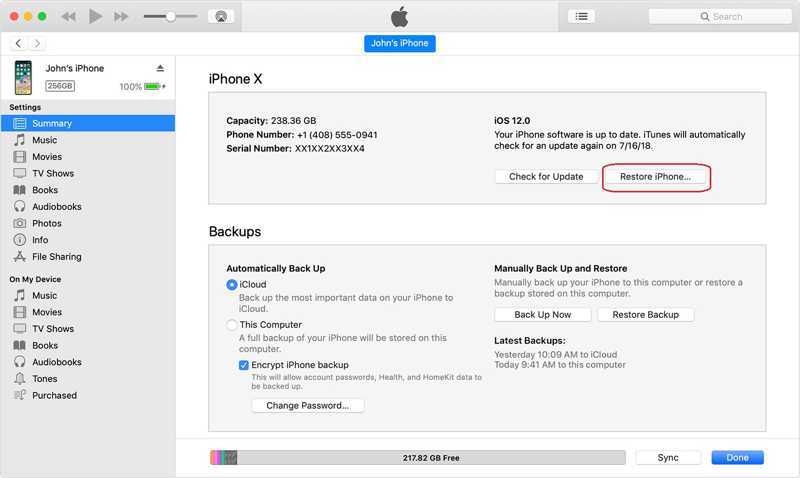
ステップ 3: クリック 電話番号・携帯番号 iPhoneが検出されたらボタンを押し、 Summary iTunesのタブをクリックします。Finderでお使いの携帯電話の名前をクリックして 全般 タブには何も表示されないことに注意してください。
ステップ 4: クリック iPhoneを復元します。 ボタンをクリックし、指示に従って iPhone の制限パスコードを復元します。
状況2:iPhoneが無効になっている
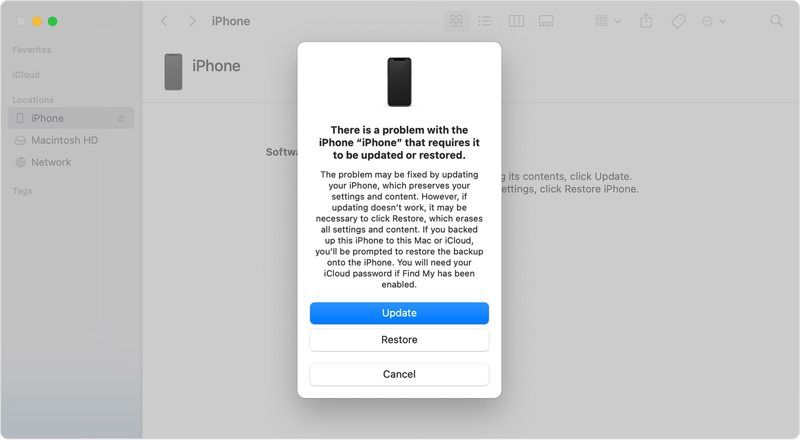
ステップ 3: iPhoneをリカバリモードにします:
iPhone 8以降では、 ボリュームを上げます ボタンをクリックした後、 ダウン量 ボタンを長押しして リカバリモード画面が表示されるまでボタンを押し続けます。
iPhone 7/7 Plusでは、 ダウン量 リカバリモード画面が表示されるまで、ボタンを同時に押します。
iPhone 6s以前では、 トップページへ 睡眠/目覚め リカバリモード画面が表示されるまでボタンを同時に押します。
ステップ 4: iTunesまたはFinderがリカバリモードの携帯電話を検出すると、ダイアログが表示されます。 リストア ボタンをクリックして、iPhone の制限に対するパスワードのリセットを開始します。
ヒント: この方法では、機能制限パスコードを含むiPhone上のすべてのデータが消去されます。データの損失を防ぐため、実行前にバックアップを作成しておくことをお勧めします。
iPhoneの機能制限パスコードをリセットする方法
iPhone の制限パスワードを忘れた場合は、強力な iOS ロック解除アプリケーションが役立ちます。 Apeaksoft iOS ロック解除例えば、ワークフローを簡素化します。そのため、一般の人にとっては良い選択肢となります。さらに、データを失うことなくiPhoneの制限パスコードをリセットできます。
iPhoneの紛失した機能制限パスコードをデータ損失なしでリセットする最良の方法
- ワンクリックで iPhone の制限パスコードを削除します。
- デバイス上の既存のデータを中断しません。
- 制限を解除して スクリーンタイムをバイパスする パスコード。
- iOS および iPadOS の最新バージョンをサポートします。

データを失わずに iPhone の制限パスコードをリセットする手順は次のとおりです。
ステップ 1: iOS Unlockerをインストールする
お使いのパソコンに最適なパスコード解除ソフトをダウンロードしてインストールしてください。Windows 11/10/8/7/XP/VistaおよびMac OS X 10.7以降に対応しています。起動して、 上映時間 ホーム画面で「モード」を選択します。次に、Lightningケーブルを使ってiPhoneをコンピュータに接続します。ソフトウェアがすぐにデバイスを検出します。
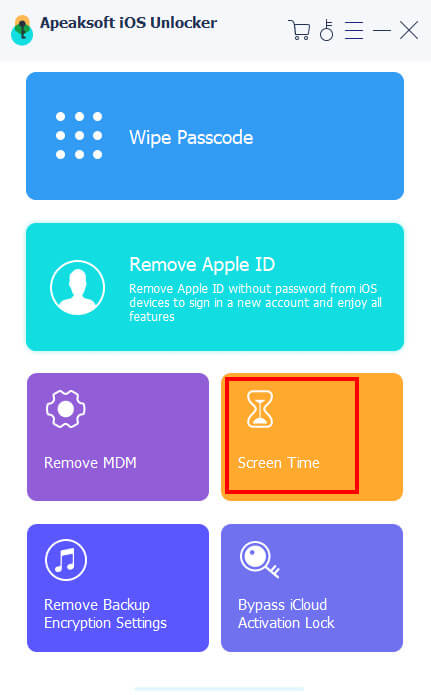
ステップ 2: 制限パスコードを削除する
クリック お気軽にご連絡ください お使いのiPhoneがiOS 12以降を搭載している場合、このボタンをクリックすると、iPhoneの機能制限パスワードがすぐに解除されます。処理が完了するまでお待ちください。
iPhoneがiOS 11以前を実行している場合は、ソフトウェアはクリック後に制限パスコードを回復します。 お気軽にご連絡くださいiTunesのバックアップが暗号化されていないことを確認してください。暗号化されていない場合は、まずバックアップを復号化する必要があります。 MDMプロファイルを削除する 簡単に。

結論
このガイドでは、次の方法について説明しました。 iPhoneの制限パスコードを削除する現在のパスコードがあれば、デバイス上で簡単に削除またはリセットできます。具体的なチュートリアルに従えば、パスコードなしでiPhoneの制限パスワードを回復または復元できます。Apeaksoft iOS Unlockerは、データを失うことなくパスコードをリセットできる究極のソリューションです。このトピックについて他にご質問がございましたら、この投稿の下にメッセージを残してください。すぐに返信いたします。
関連記事
デバイスに iPhone が所有者にロックされていると表示されても、心配しないでください。電話が使えなくなったわけではありません。適切なツールを使用すれば、デバイスを復元できます。
iCloud ロックのせいで iPhone が使えなくなっても心配はいりません。機器をすぐに通常の使用状態に戻すための実用的なヒントをまとめました。
アクティベーション ロックによって iPad がロックアウトされ、パスワードを思い出せない場合は、この記事でそれを回避する 4 つの方法を紹介します。
iCloudアクティベーションロックを解除するには、iCloudアカウントとパスワードが必要です。しかし、アクティベーションロックを回避する方法を学ぶことができるかもしれません。

